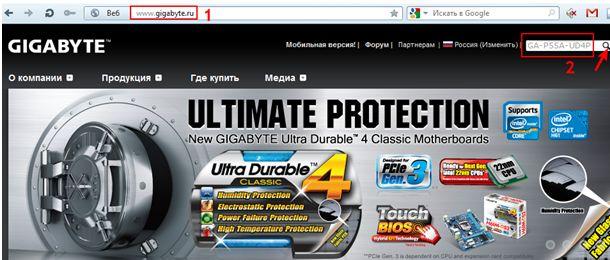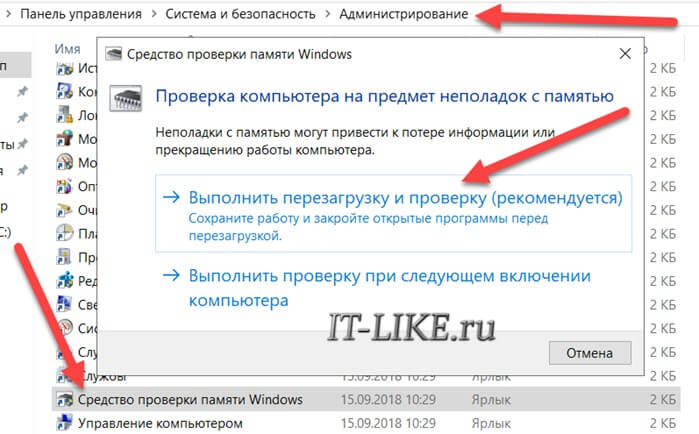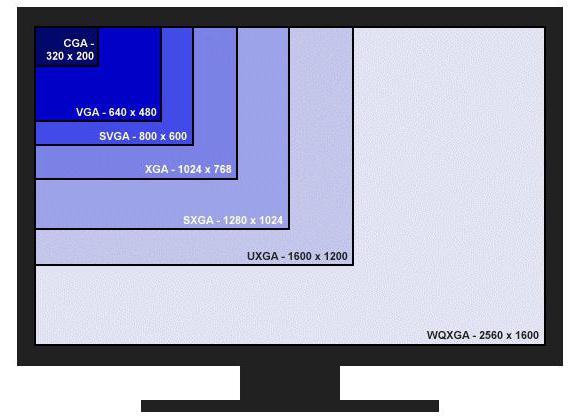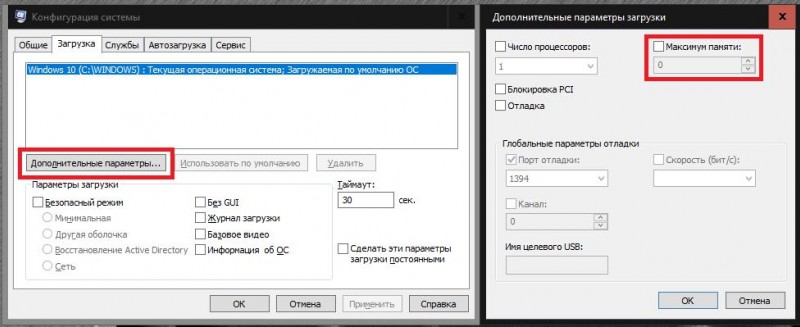Что такое оперативная память компьютера?
Содержание:
- Разгон памяти
- RAMBUS (RIMM)
- Принцип работы оперативной памяти компьютера, ноутбука
- Недостаточно оперативной памяти — что делать?
- Процессор
- Все или почти все об оперативной памяти компьютера.
- Заказать с доставкой:
- Что такое оперативная память
- Напряжение оперативной памяти
- Полки из гипсокартона своими руками: 70+ идей для эргономики пространства
- Как в оперативной памяти размещаются одновременно несколько работающих программ и приложений
- Оперативная память в компьютере – что это такое?
- Как увеличить производительность ОЗУ на компьютере
Разгон памяти
Память будет работать гораздо быстрее, если увеличить ее тактовую частоту.
Рассмотрим разгон на примере биоса Award. Для него понадобится:
-
Перейти в биос, зажав кнопку Del при запуске системы.
-
Когда откроется биос, нужно зажать клавиши Ctrl и F1. Это позволит открыть дополнительные настройки.
-
Выбираем пункт меню «MB Intelligent Tweaker».
-
В пункте настроек памяти устанавливаем нужную нам тактовую частоту памяти. Сильно завышать ее не надо. Будет достаточно приплюсовать 200 – 300 Мгц.
-
Затем через главное меню переходим в подменю «Расширенные настройки чипсета» и устанавливаем тайминги памяти, включив перед этим их ручную настройку. Чем меньше тайминги, тем лучше. На рисунке показаны тайминги 5/5/5/18.
Если сильно завысить частоту памяти или сильно занизить ее тайминги, это может привести к тому, что компьютер просто не загрузится: вместо системы вы увидите перед собой черный экран. Пугаться в таком случае не нужно. Надо просто вновь зайти в биос и изменить настройки разгона оперативной памяти. Тактовую частоту необходим занизить, а тайминги — увеличить. После этого следует включить компьютер еще раз. Если он загрузился, то все в порядке, а если нет – нужно продолжить экспериментировать с цифрами.
 Загружаем для проверки ОЗУ тяжелое приложение
Загружаем для проверки ОЗУ тяжелое приложение
Когда у вас все заработало, попробуйте запустить какую-нибудь игру или «тяжелую» программу. Иногда разогнанная память нестабильно работает в приложениях, которые ее сильно загружают. Если все в порядке, то ничего не произойдет, если же нет, компьютер может выключится. В таком случае вновь зайдите в биос, понизьте частоту и повысьте тайминги, а затем протестируйте работу ПК на стабильность. Повторяйте процедуру, пока система не начнет нормально функционировать.
RAMBUS (RIMM)
RAMBUS (RIMM) — это вид памяти, который появился на рынке в 1999 году. Он основан на традиционной DRAM, но с кардинально измененной архитектурой. Дизайн RAMBUS делает обращение к памяти более «разумным», позволяя получать предварительный доступ к данным, немного разгружая центральный процессор.
Основная идея, использованная в этих модулях памяти, заключается в получении данных небольшими пакетами, но на очень высокой тактовой частоте. Например, SDRAM может передавать 64 бит информации при частоте 100 МГц, а RAMBUS — 16 бит при частоте 800 МГц. Эти модули не стали успешными, так как у Intel было много проблем с их внедрением. Модули RDRAM появились в игровых консолях Sony Playstation 2 и Nintendo 64.
Перевод: Владимир Володин
Принцип работы оперативной памяти компьютера, ноутбука
Оперативная память хранит в себе данные, необходимые для работы всей системы в определённый момент времени. При создании чипов оперативной памяти используют динамическую память, которая медленнее, но дешевле чем статическая, которая используется при создании кеш памяти процессоров. Если нам нужно прочитать память, то на определённую строку страницы памяти, подаётся сигнал, который открывает транзистор и пропускает электрический заряд, который содержится (или не содержится) в конденсаторе на соответствующий столбец. К каждому столбцу подключен чувствительный усилитель, который реагирует на незначительный поток электронов выпущенных с конденсатора. Но тут есть нюанс – сигнал, поданный на строку матрицы, открывает все транзисторы данной строки, так как они все подключены на данную строку, и таким образом происходит чтение всей строки. Исходя из вышесказанного, становится ясно, что строка в памяти, является минимальной величиной для чтения – прочитать одну ячейку, не затронув другие невозможно. Процесс чтения памяти является деструктивным, так как прочитанный конденсатор отдал все свои электроны, что бы его услышал чувствительный усилитель. И по этому, после каждого чтения строки, её нужно записать заново. онденсатор, который служит хранителем данных, имеет микроскопические размеры и как следствие маленькую ёмкость, и ввиду этого не может долго хранить заряд заданный ему, по причине саморазряда. Для борьбы с этой проблемой, используется регенерация памяти, которая, с определённой периодичностью считывает ячейки и записывает заново. Благодаря подобному явлению, эта память и получила название динамической.
EDO-DRAM (Extended Data Out DRAM) – динамическая память с усовершенствованным выходом. В этом типе памяти адрес следующего считываемого слова передавался до завершения считывания линии данных памяти, то есть до того, как считанные данные из памяти были переданы процессору.
Приступить к считыванию нового слова данных, до завершения чтения предыдущего, стало возможным, благодаря вводу, так называемых, регистров – защелок, которые сохраняли последнее считанное слово даже после того, как начиналось чтение или запись следующего слова.
Сочетая в себе также новшества памяти FPM RAM, новый тип памяти давал прирост производительности в пике, достигавший 15-20%.
Однако прогресс не стоял на месте, тактовые частоты работы процессоров, системной шины и естественно памяти росли. С повышением тактовой частоты все сложнее было добиваться стабильной работы памяти EDO-DRAM, так как из-за непредвиденных задержек чтение нового слова данных могло начаться прежде, чем предыдущее слово данных было сохранено с помощью регистров-защелок.
В результате, на смену EDO-DRAM пришла память SDRAM.
Недостаточно оперативной памяти — что делать?
Иногда пользователи видят системное сообщение о недостатке оперативной памяти – это свидетельствует о нехватке RAM, из-за чего приложения не смогут работать должным образом – начнутся зависания и торможения. Начинающие пользователи ошибочно полагают, что им необходимо освободить место на HDD, но физическая и виртуальная память – это разные вещи, о чем обязательно необходимо знать. Есть несколько вариантов решения данной проблемы – очистка, разгон и установка более объемного слота ОЗУ.
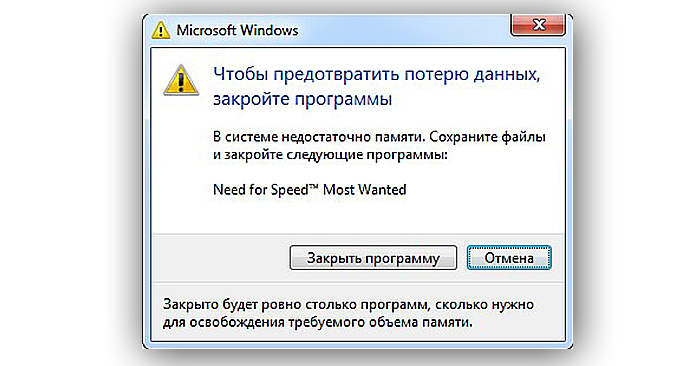 Сообщение о недостатке оперативной памяти
Сообщение о недостатке оперативной памяти
Способы очистки оперативной памяти
Наиболее простым и популярным способом считается ручная очистка ОЗУ. Для этого требуется выполнить ряд действий:
-
Перейти в раздел «Диспетчера задач», нажав сразу три кнопки – Ctrl, Shift и Esc, а также открыть меню с процесса и отсортировать все запущенные приложения по «ЦП», а затем по «Памяти». Определить, какие из них максимально нагружают систему.
-
Нажать по необходимой утилите правым щелчком мыши и снять задачу либо «Завершить дерево процессов».
Есть еще один способ, подразумевающий выполнение следующих действий:
-
В меню «Открыть» набрать msconfig и нажать «ОК».
- Активировать «Автозагрузку» и убрать галочки возле утилит, которые используются достаточно редко, после чего сохранить изменения и перезагрузить устройство.
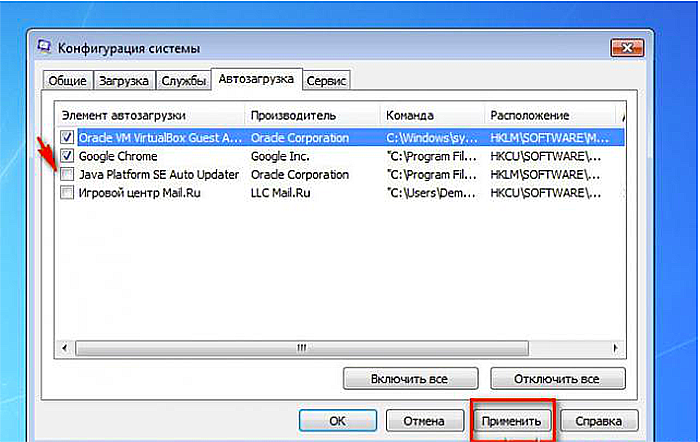 Активируем «Автозагрузку» и убираем галочки возле утилит
Активируем «Автозагрузку» и убираем галочки возле утилит
Согласно третьему способу, можно воспользоваться программой KCleaner – она уже давно зарекомендовала себя как мощнейшее приложение для очистки ОЗУ, при этом не происходит отключение важных системных процессов и служб. Для оптимизированной работы понадобится:
-
Скачать свежую версию программы и выполнить инсталлирование.
-
Запустить ее и кликнуть на кнопку очистки.
-
Дождаться, когда закончится операция и далее следовать инструкции утилиты. В программе есть ряд дополнительных функций. Одна из них — очистка и перезагрузка.
Как разогнать оперативную память?
Наиболее легкий и доступный способ разгона оперативной памяти, не подразумевающий необходимость установки сторонних приложений, доступен через биос.
-
Перед разгоном оперативки в Биосе требуется нажатие комбинации таких клавиш как Ctrl+F1 для открытия меню с расширенными настройками. В ином случае не получится отыскать необходимые параметры оперативки.
-
Теперь следует отыскать раздел «MB Intelligent Tweaker (M.I.T.)» с подходящими настройками, в частности, «System Memory Multiplier». При изменении частоты данного множителя повышается или понижается тактовая частота ОЗУ.
-
После определения оптимальной частоты и напряжения, требуется перейти в главное меню, чтобы зайти в раздел «Advanced Chipset Features». Он нужен для подбора таймингов задержки. Для этого заранее изменяется параметр «DRAM Timing Selectable» (раньше был «Auto», теперь «Manual») для ручной настройки.
Специфика установки оперативной памяти
Процесс подключения оперативной памяти будет рассмотрен на примере ноутбука.
-
Полностью выключить устройство и позаботиться об отключении шнура питания. Если батарея снимается, то лучше извлечь ее. После этого с помощью отвертки откручиваются шурупы с крышки. Теперь появится доступ к памяти.
-
Если присутствует сразу несколько слотов под ОЗУ и каждый из них занят, то нужно извлечь планки – для этого выполняется отгибание специальных защелок по сторонам.
-
В пустые слоты устанавливается новая оперативка. Делать это необходимо приблизительно под углом 45 градусов.
-
Нужно быть аккуратном во время установки модулей, чтобы контакты не повредились, при этом сами модули должны быть инсталлированы достаточно плотно. Надавив на верхний край, ОЗУ зажмется защелками.
Осталось установить крышку обратно, включить ноутбук и проверить результат!
Процессор
Сердцем любого компьютера является процессор, который еще можно назвать микропроцессором. Такое комплектующее представляет собой микросхему, основная задача которой ‒ обработка информации, получаемой от устройств ввода-вывода и ОЗУ. Даже для просчета двух чисел необходимо обращение к определенной команде процессора. В течение всего времени работы компьютера этот элемент производит вычислительные операции. В современных ПК процессоры используются даже в видеоадаптерах (видеокартах), что позволяет снять большую часть нагрузки с центрального процессора.
Некоторые персональные компьютеры обладают видеокартами с очень мощными Комплектующими, которые способны мгновенно производить сложные расчеты графики при запуски игр. Конечно, неопытному человеку невозможно до конца понять, зачем нужен процессор в компьютере, так как тонкостей его работы чрезвычайно много. Главное, понять суть. Она же сводится к вычислениям и обработке данных, получаемых от периферийных устройств. Иными словами, даже шевеление мышкой ‒ обрабатываемая процессором операция, результат которой пользователь видит как движение курсора по экрану.
Современные элементы обладают несколькими ядрами. Это отдельные процессоры, работающие параллельно на базе одной схемы. Подобное разделение чипа на ядра позволяет практически вдвое поднять эффективность и скорость обработки информации, что влечет за собой высокую скорость работы системы в целом. Есть четырех- и восьмиядерные процессоры. Однако количество таких элементов не всегда означает повышение эффективности работы устройства.
Так зачем нужны ядра в компьютере? В первую очередь они необходимы для повышения скорости обработки информации, во вторую ‒ для экономии потребления энергии. В ноутбуках, где используются мобильные процессоры, часто применяются четырехъядерные элементы, в которых два ядра являются высокопроизводительными, а другие два ‒ энергоэффективными. Последние начинаю работать, когда от процессора не требуется обработка большого объема данных. Однако когда количество информации и сложность задач для обработки увеличиваются, то задействуются высокопроизводительные ядра. Мощность резко повышается, и энергопотребление растет.
Все или почти все об оперативной памяти компьютера.
Вы спросите: Почему ПОЧТИ все? Просто потому, что рассказать в одной статье все об оперативке просто физически не возможно. Поэтому сегодня будем говорить коротко, но о самом главном, чтобы пользователи новички не путали оперативную память компьютера (ОЗУ — оперативное запоминающее устройство) с памятью жесткого диска (ПЗУ — постоянное запоминающее устройство).
Что такое ОЗУ?
Операти́вная па́мять, операти́вка, ОЗУ́ (от англ. RAM — Random Access Memory — память с произвольным доступом; ОЗУ — Оперативное Запоминающее Устройство) это временная память в которой хранится промежуточная информация обрабатываемая центральным процессором. Другими словами ОЗУ это посредник между процессором и программами находящимися на жестких дисках. Оперативная память энергозависима, т.е. если отключить энергию идущей к ОЗУ все данные на ней удаляются. Во время работы в оперативной памяти хранятся данные и запущенные программы.
Структура оперативной памяти
По своей структуре ОЗУ напоминает таблицу, в которой есть строки и столбцы. Например шахматная доска. На шахматной доске есть столбцы, которые размечены цифрами от 1-8, и есть строки, которые размечены буквами от A-H. Таким образом можно узнать адрес любой клетки на шахматной доске (например A1). В оперативной памяти все точно также. Каждая ячейка (клетка) предназначена для хранения определенного объема данных и имеет свой адрес. Здесь горизонтальная строка обозначается ROW, а вертикальный столбец Column. Ячейки ОЗУ имеют способность задерживать электрический заряд и переводить его в некий цифровой сигнал. Для передачи адреса строки используется сигнал, который называется RAS (Row Adress Strobe), а для столбца CAS (Column Adress Strobe).
Принцип работы оперативной памяти компьютера.
При задействовании оперативки данные с жесткого диска (hdd) сначала попадают в нее и уже потом передаются для обработки в процессор. Часто сначала они попадают в кеш-памяти. Там как правило хранится та информация, которая чаще всего запрашивается. Так, на много сокращается время доставки данных от устройств к процессору, а значит повышается производительность системы.
Для чего нужна оперативка?
Прочитав про принцип работы оперативки задаешься вопросом: Раз есть кеш, зачем нужны большие объемы оперативной памяти? Оперативкой управляет специальный контроллер расположенный в чипсете материнки. Контроллер подключает CPU (процессор) к основным узлам через так называемые шины — графический контроллер, ОЗУ.
Контроллер анализирует выполняемую программу и старается предвидеть какие данные, скорее всего, понадобятся в ближайшее время центральному процессору и закачивает их в кеш-память из оперативки, а также выгружает их обратно. При включении компьютера первыми с hdd записываются в ОЗУ драйвера устройств, системные приложения и элементы ОС. При запуске какой либо программы пользователем, она также записывается в оперативку. Если программу закрыть она тут же стирается из оперативной памяти.Все данные не просто записываются в оперативку. Они, как мы уже знаем, передаются из нее в центральный процессор (CPU), обрабатываются им и уже потом передаются обратно. Но иногда получается так, что не хватает ячеек памяти, т.е. объема оперативной памяти. В таких случаях, используется так называемый файл подкачки, который расположен на винчестере (HDD). Скорость винта по сравнению с ОЗУ в разы меньше. Поэтому использование файла подкачки заметно снижает быстродействие компьютера и сокращает время работы самого жесткого диска.
Планки оперативной памяти. Как выглядят?
Планка оперативки по своей сути это микросхема, печатная плата с модулями. Она состоит фактически из одинаковых элементов. Внешне, обычно, сильное отличие планок зависит от их форм фактора. Вот как выглядят стандартные планки оперативной памяти.
Вот так выглядит разъем куда вставляются планки оперативной памяти в материнской плате.
На этом все! Подписывайтесь на обновления сайта и вы не пропустите наши следующие интересные статьи!
Заказать с доставкой:
Что такое оперативная память
Оперативная память (озу, ram, оперативка) — это запоминающее устройство в виде планки с микросхемами для компьютера или микросхемы для других устройств, которое предназначено для хранения данных, исполняемых в текущий момент программ, игр, приложений и другого программного кода, который обрабатывает процессор.
Является энергозависимой, что означает, при отключении питания — все данные на ней стираются. На английском расшифровывается полностью — Random Access Memory. Скорость чтения и записи у ОЗУ намного выше, чем у не энергонезависимой ПЗУ, например, чем у жесткого диска.
Для чего нужна оперативная память
Оперативная память предназначена для быстрого доступа к данным исполняемых в текущий момент процессов — программ, игр, файлов и т.д.
Так, чем больше будет установлено оперативки на компьютере или другом устройстве, например, телефоне — тем больше в ней сможет хранится информации и тем быстрее будет к ней доступ. Это даст намного более быструю работу и производительность в работе приложений и самой ОС.
Как работает ОЗУ — RAM
Любая программа, приложение, ядро операционной системы и другие исполняемые файлы, при их загрузке вначале попадают в оперативку, оттуда их обрабатывает процессор и возвращает обратно. Т.е. все обрабатываемые данные хранятся именно в ней.
Только после того, как вы нажмете на «Сохранить» если этого не предусматривает сама программа, данные будут записаны на жесткий диск или SSD.
Т.е. все, что вы видите на своем экране в данный момент должно находиться в оперативной памяти, это и открытые окна, программы, вкладки в браузере, да практически вся операционная система. Также это работает и на смартфонах под управлением IOS и Android.
Оперативная память — виды
Каждый год виды оперативок обновляются и улучшаются. Но есть два основных — это:
- DRAM — динамическая память, используется для массового производства. Именно она устанавливается в качестве основного ОЗУ. Ее вы и видите на полках магазинов.
- SRAM — статическая память, дорого в производстве, но обладает очень хорошей скоростью. Используется в качестве хранителя КЭШа, например, в процессоре.
DRAM разделяется на несколько подвидов, рассмотри два наиболее известных:
- DDR SDRAM — используется в качестве основной ОЗУ устройства. Заменяема на ПК и ноутбуках, но не на смартфонах
- GDDR — используется, как ОЗУ для видеокарт, отличается увеличенной в два раза скоростью работы. Не заменяема.
Каждое поколение таких планок добавляет к названию одну букву. Так, на данный момент самой последней ОЗУ вида DDR является DDR4. А для графического адаптера — GDDR6.
По интерфейсу подключения ОЗУ также бывают разных типов:
- DIMM — форм фактор в виде двусторонней планки, используется для персональных компьютеров.
- SO-DIMM — форм фактор, также в виде планки, используется в ноутбуках, ПК в компактных форм-факторах и других мини системах.
Оперативная память — как выбрать, характеристики
Рассмотрим основные характеристики оперативной памяти компьютера, на которые надо обязательно обратить свое внимание, если вы хотите подобрать себе действительно хорошую оперативку. Тип ОЗУ — Обязательно обратите внимание, это может быть DDR2, DDR3 или DDR4
Какую поддерживает ваша материнская плата
Тип ОЗУ — Обязательно обратите внимание, это может быть DDR2, DDR3 или DDR4. Какую поддерживает ваша материнская плата
Объем в Гб — Чем больше, тем лучше. Для нынешних систем на операционной системе Windows 10, меньше 8 Гб брать не стоит. При покупке телефона на Android — лучше не брать модель с объемом меньше 3 Гб, т.к. при новых обновлениях данной ОС, ее запросы будут становится больше.
Тактовая частота — Чем выше частота, тем быстрее будет работать RAM. Опирайтесь на то, какую частоту поддерживает процессор и материнская плата. Если частота на плате будет выше, чем у них, ничего страшного не произойдет, просто она будет работать с заниженной частотой.
Задержка сигнала (Тайминги) — Задержка обращений между процессором и ОЗУ должна быть минимальной.
В заключение
Вот вы и узнали во всех деталях, что такое RAM для компьютера, ноутбука и других устройств, какие у нее бывают виды, какие функции она выполняет в системе, и как подобрать себе хорошую ОЗУ.
Напряжение оперативной памяти
Напряжение, как и другие характеристики оперативной памяти также имеют своё влияние на работу всего компьютера. Параметр напряжения в первую очередь говорит о том, какое количество энергии должен получить компонент для того, чтобы нормально работать. Также этот параметр влияет на тепловое выделение устройства. В большинстве случаев для DDR3 этот параметр составляет 1,5 В. Однако, в последнее время появляется немалое количество моделей памяти, которые могут иметь более высокий параметр чем 1,5 В. Само собой увеличенные требования к потребляемой энергии, влияют и на тепловое выделение, поэтому чипсеты оперативной памяти с параметром напряжения более 1,5 В, обычно имеют дополнительные радиаторные пластины. Такой подход позволяет снизить тепловое выделение.
В BIOS есть возможность управлять напряжением питания, однако, такие операции лучше всего не проделывать, так как это может негативно сказаться на оперативке, вплоть до того, что она может выйти из строя.
Полки из гипсокартона своими руками: 70+ идей для эргономики пространства
Как в оперативной памяти размещаются одновременно несколько работающих программ и приложений
Оперативная память современных устройств является достаточно объемной. Это необходимо, чтобы там можно было разместить несколько программ или приложений, работающих одновременно. Важный аспект работы оперативной памяти – это деление всей оперативной памяти на множество разделов. Такую работу проводят операционные системы компьютеров и гаджетов.
Процессор благодаря своей архитектуре и быстродействию может одновременно обслуживать несколько задач. По этой причине в оперативной памяти используется динамическое распределение памяти. При таком делении под каждую обрабатываемую процессором программу, приложение, задачу отводятся динамические разделы оперативной памяти.
Динамический характер работы оперативной памяти рассчитан на то, чтобы распоряжаться имеющейся памятью более эффективно и экономно
Операционная система может своевременно «изымать» «лишние» участки памяти у одних программ и «добавлять» дополнительные участки памяти другим программам в зависимости от их важности, объема обрабатываемой информации, срочности выполнения и т.п
Приложение (прикладная программа) работает в пределах отведенного ей участка оперативной памяти. Оно не «видит» других приложений (программ), «не знает» об их наличии, и не представляет себе, что происходит в остальных разделах оперативной памяти. Такая автономность приложений в оперативной памяти позволяет сразу нескольким приложениям (программам) одновременно работать в компьютере или в мобильном телефоне, не мешая друг другу.
Оперативная память в компьютере – что это такое?
Оперативная память (ОЗУ) имеет английское название RAM (Random Access Memory). Также данный узел может именоваться «оперативка», память. По техническим характеристикам это устройство представляет собой энергозависимую компоненту общей компьютерной памяти, в которой происходит хранение временных данных в виде машинного кода или программы.
Дополнительно в оперативной памяти ПК содержатся временные входные, выходные или промежуточные данные, которые находятся в процессе обработки центральным процессором.
Физическое исполнение этого типа памяти представлено в виде планок, на которых содержится набор микросхем и токопроводящих дорожек. Устанавливать оперативную память необходимо в специальные гнезда, расположенные на материнской плате компьютера. Они бывают различного цвета, обычно голубыми, желтыми или зелеными. Каждая планка в области расположения пинов (контактов) имеет прорезь, которая совмещается с аналогичной в гнезде. По бокам имеются стопорные защелки.
Планка помещается в специальные гнезда с защелками
К СВЕДЕНИЮ:
Понятие энергонезависимая память подразумевает устройство ввода/вывода, для работы которого не требуется наличие постоянного питания. Энергозависимая память – это область размещения информации на компьютере, для функционирования которой требуется наличие источника питания.
Поскольку ОЗУ относится к энергозависимым разновидностям устройств ввода/вывода, то это накладывает отпечаток на особенности ее работы. В отличие от ПЗУ (постоянного запоминающего устройства), на которое происходит сохранение нужной информации, все данные, содержащиеся в ОЗУ, после выключения пользователем ПК обнуляются.
Еще одним моментом, для чего нужна оперативная память на компьютере, является повышение производительности. В отличие от центрального процессора, который имеет высокую скорость отдачи и приема данных, винчестер или периферийные устройства не обладают подобными характеристиками.
При возникновении необходимости обмена данными между внутренними частями ПК, оперативная память играет роль буфера, где кэшируются процессы для ускорения получения доступа к ним. Аналогично работают программы, которые «сбрасывают» кэш временной информации в оперативную память, чтобы в будущем не нагружать ЦП, а получать необходимые данные из ОЗУ.
Таким образом, наличие оперативной памяти сказывается на работе системы, позволяя уменьшить время обмена данными между программными средствами и функциональными частями ПК (процессор, «северный» и «южный» мост, устройства ввода/вывода).
К СВЕДЕНИЮ:
Наличие оперативной памяти характерно не только для стационарного ПК. Это важная деталь любого электронного устройства (планшет, ноутбук, смартфон или даже смарт-ТВ).
Как увеличить производительность ОЗУ на компьютере
В тот момент, когда производительности ОЗУ начинает не хватать, хочется увеличить её максимально бюджетным способом. Для этого нужно воспользоваться несколькими доступными методами. Перед тем как увеличить ОЗУ на ПК штатными средствами, лучше сначала убедиться в том, что памяти действительно не хватает, ведь проблема низкой производительности может скрываться в другом.
Как увеличить объём оперативной памяти
На самом деле, увеличить объём ОЗУ можно, лишь установив дополнительную планку в слот физически. Но существуют методы, которые позволяют имитировать этот процесс, в ущерб производительности и скорости чтения и записи, ведь ОЗУ — это память, в которой хранятся некие данные.
Первый способ, который можно использовать, — это заимствование места у флеш-карты. То есть, мы используем память внешнего накопителя в качестве оперативной. Для этого существует функция Readyboost, которая по умолчанию поставляется с операционной системой Windows, начиная с Vista. Для того чтобы применить данный метод, нужно вставить флешку, щёлкнуть на ней правой кнопкой и выбрать свойства.
Здесь система сама проверит флешку на пригодность и сообщит, можно ли использовать её в качестве ОЗУ. Не все флешки поддерживаются, поэтому система может уведомить о том, что это устройство использовать таким образом нельзя. Данный метод нужно применять в самых крайних случаях, потому что реального прироста он не даст. Даже если и получится запустить несколько дополнительных программ и приложений, скорость их работы будет очень маленькой. Связано это с тем, что сменные носители работают гораздо медленнее, чем ОЗУ.
В некоторых случаях может помочь увеличение или включение файла подкачки. Этот приём позволяет использовать свободное место на жёстком диске в качестве оперативной памяти. Он имеет такой же недостаток, как и с флешкой, − медленная скорость работы. Попасть в настройку файл подкачки можно, щёлкнув правой кнопкой на иконке «Моего компьютера» и выбрав свойства.
Затем нужно перейти в «Дополнительные параметры системы» и выбрать вкладку «Дополнительно». В блоке «Быстродействие» есть кнопка «Параметры», которая откроет окно с параметрами быстродействия. Нас интересует вкладка «Дополнительно», которая содержит блок «Виртуальная память».
Это и есть файл подкачки. В этом же блоке будет указано, сколько всего памяти используется в данный момент.
Чтобы задать свой размер, нужно нажать по кнопке «Изменить».
В новом окне перед пользователем предстанет набор настроек. Можно установить галочку для того, чтобы система автоматически подстраивала и увеличивала объём файла подкачки по мере необходимости. Чуть ниже можно указать размер вручную или вовсе не использовать файл подкачки. После указания всех изменений нужно нажать по кнопке «Задать» и затем OK. Таким образом, можно временно решить проблему нехватки ОЗУ.
Как увеличить частоту оперативной памяти
Увеличение частоты ОЗУ называется разгон. И осуществить его можно, увеличив общую частоту системной шины. Надо помнить, что изменение этого параметра, так или иначе, повлияет на работу всей системы в целом, в том числе и процессора.
Производится эта операция через Bios компьютера. Обычно нужно нажать клавишу F2, F8 или DEL, чтобы войти в него. Также могут встречаться и другие комбинации. В разных версиях BIOS пункты, отвечающие за установку значений частоты, могут называться по-разному. Нужно искать что-то вроде CPU Host Frequency.
Находиться эта опция может в настройках питания или специальном отдельном пункте. Также на некоторых системах придётся изначально разблокировать возможность вручную менять установки.
Такой пункт может называться примерно CPU Host Frequency Control. Повышать частоту необходимо маленькими шажками, каждый раз перезагружаясь и проверяя систему на стабильность. Как только начали появляться ошибки или неправильная работа, надо вернуться в Bios и вернуть предыдущее значение частоты.